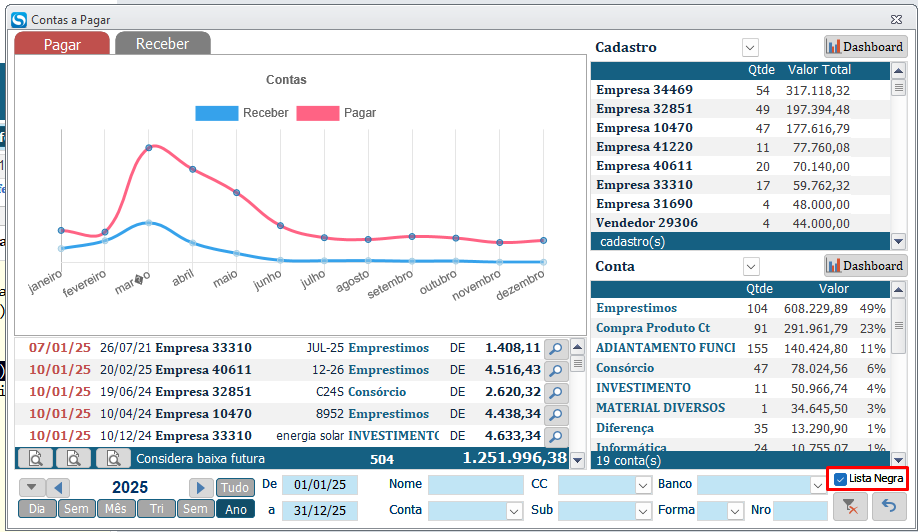Para acessar a tela de Contas a Pagar e Receber, temos duas opções!
Opção 01:
Clicando nos avisos que se localizam no menu, como por exemplo “Fornecedores com atraso” ou “Clientes com atraso”
Abrirá a tela do Contas a Pagar e Receber com as informações:
![]() Nesta opção o filtro de Datas vem como padrão somente com as informações em atraso!
Nesta opção o filtro de Datas vem como padrão somente com as informações em atraso!

Opção 02:
Acesse > Consultas > Caixa, e escolha Contas a Pagar ou Receber:
Na mesma tela você também poderá escolher Contas a Pagar ou Contas a Receber:
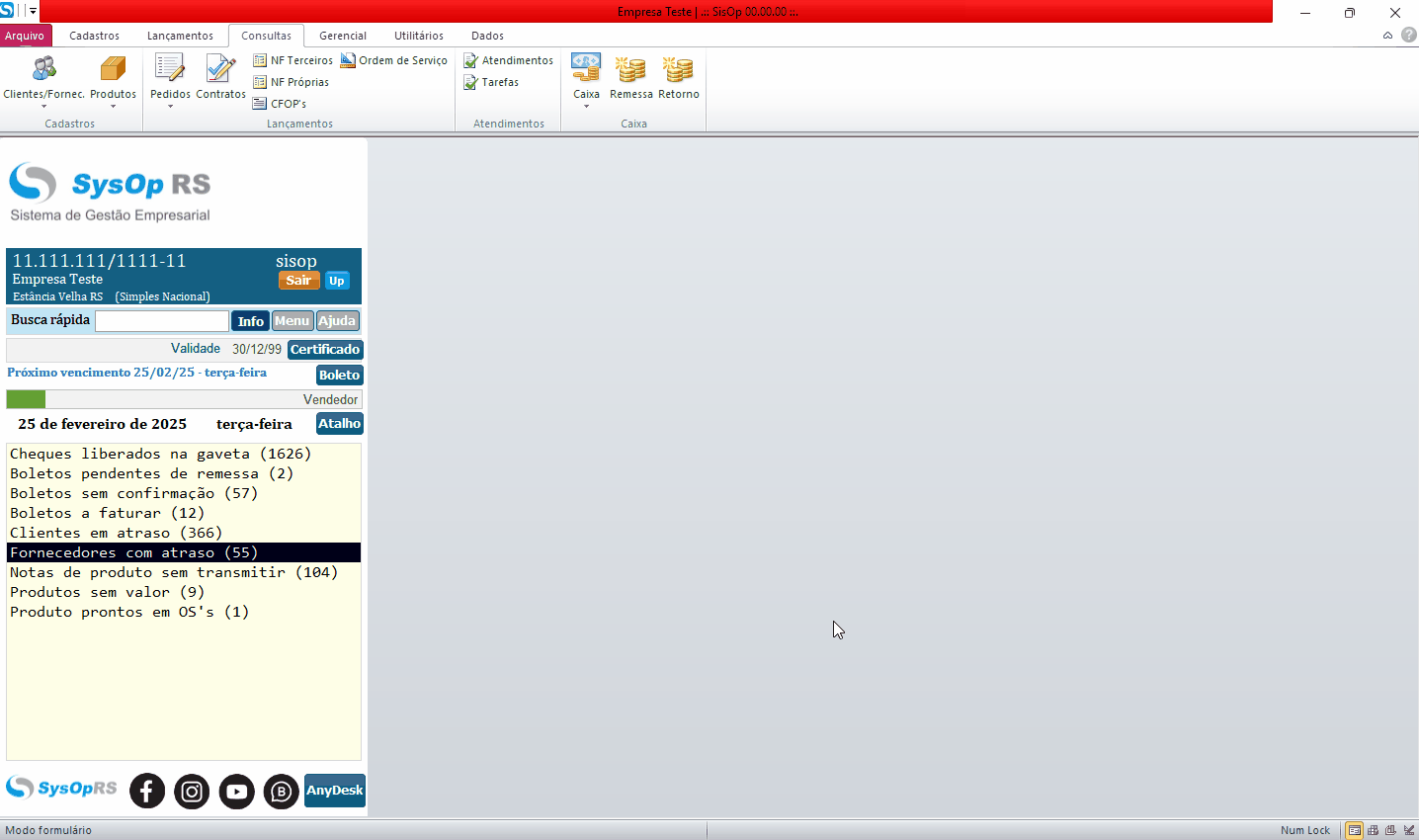
O Gráfico mostra uma relação em Vermelho do Contas a Pagar (Despesas) e em Azul do Contas a Receber (Receitas)
![]() Por padrão o sistema abre uma relação total dos valores! Ao alterar os filtros o gráfico também mudará!
Por padrão o sistema abre uma relação total dos valores! Ao alterar os filtros o gráfico também mudará!
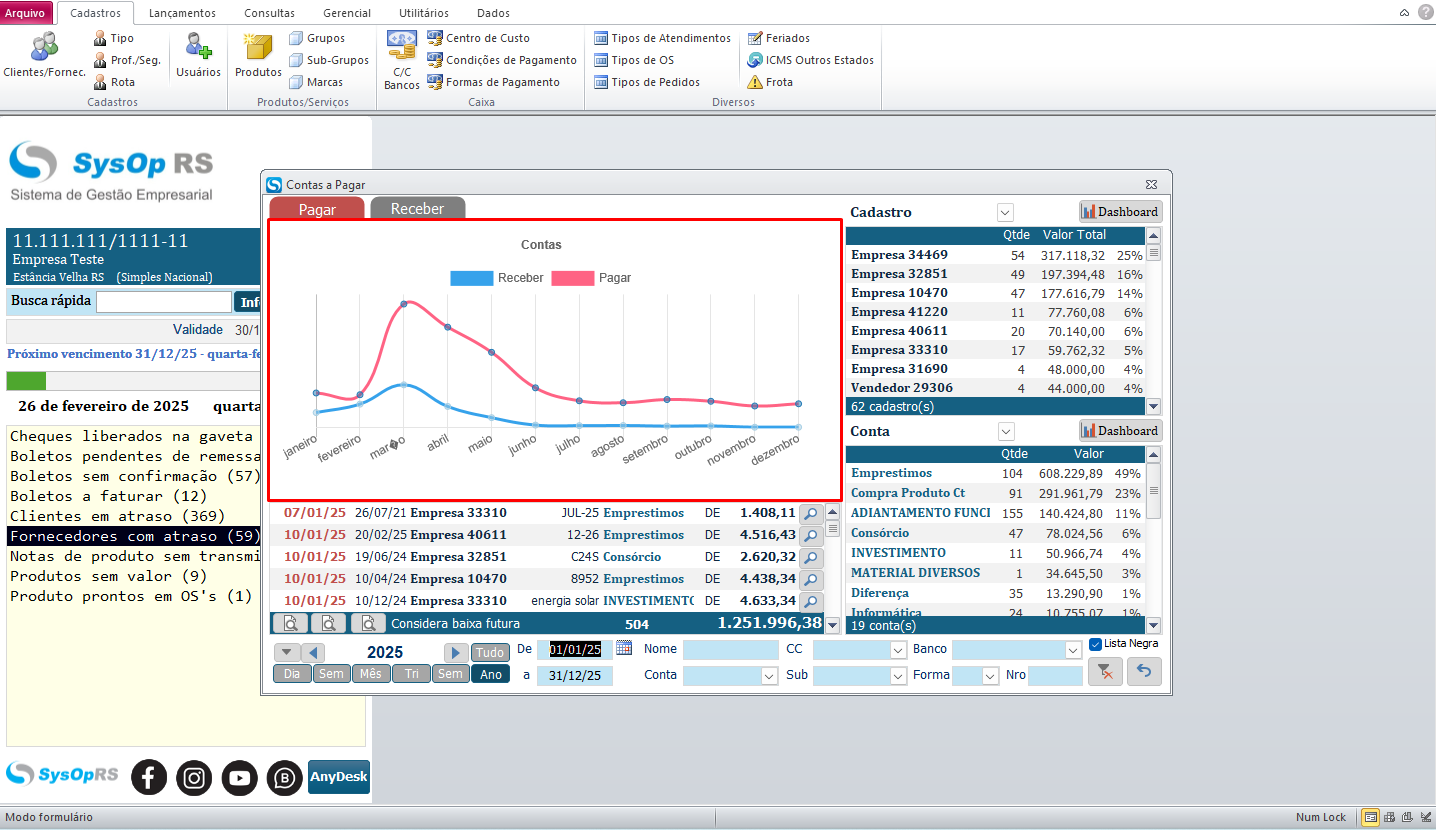
Abaixo do Gráfico, poderá ver uma lista de todos os valores em aberto, vencidos e a vencer:
![]() Lembrando que a relação aparece conforme os filtros escolhidos no momento!
Lembrando que a relação aparece conforme os filtros escolhidos no momento!
Por padrão, abre Todos os valores, com a data do vencimento mais antigo até o vencimento mais recente:
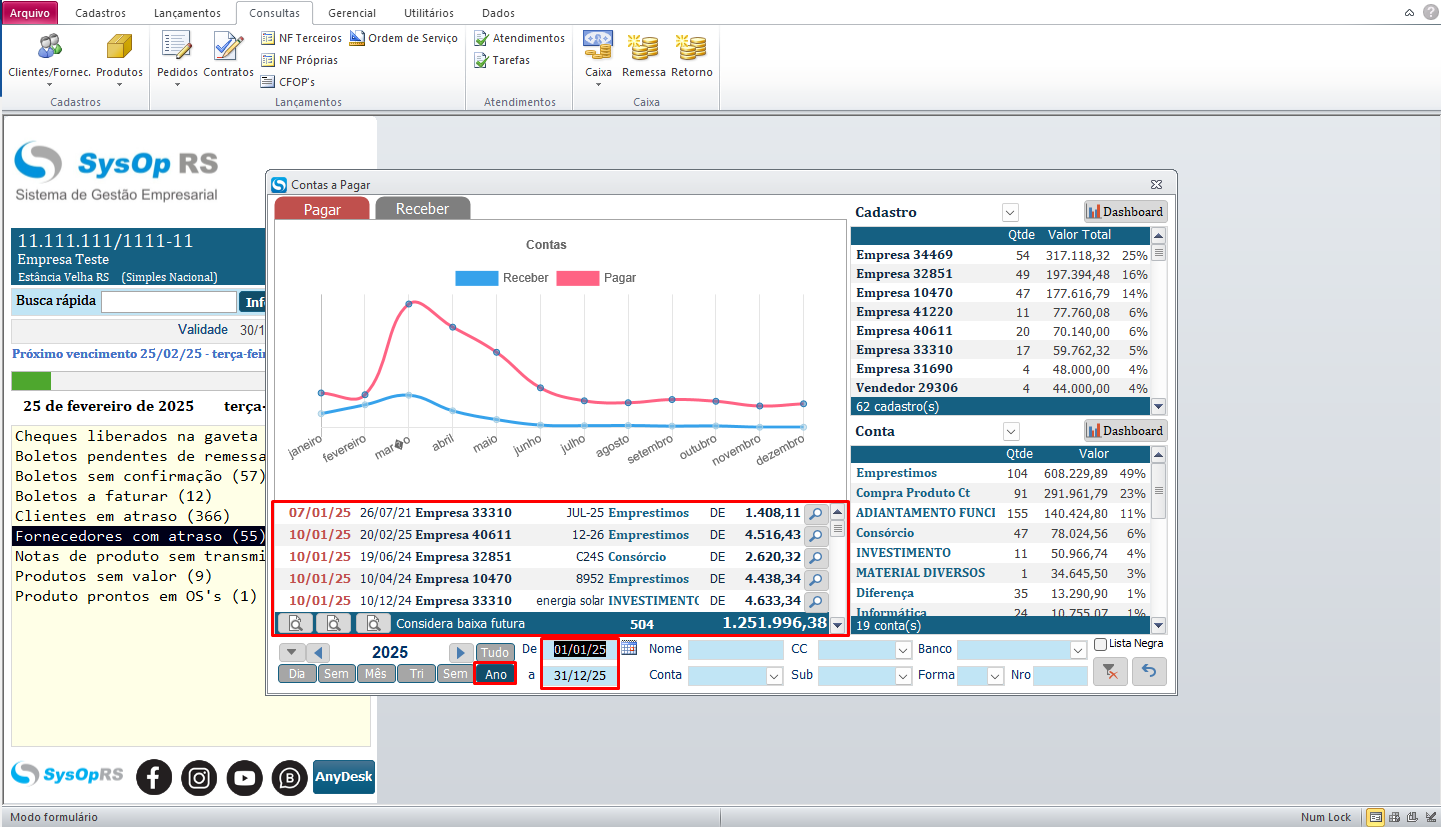
Ao clicar nas Lupas temos as seguintes opções de relatórios:
Lupa 1:
Neste exemplo estamos com a opção de Contas a Receber e o botão Tudo selecionado! Então, no relatório mostra tudo que esta em aberto, seu total, o mês, ano, datas, valores e forma de pagamento:
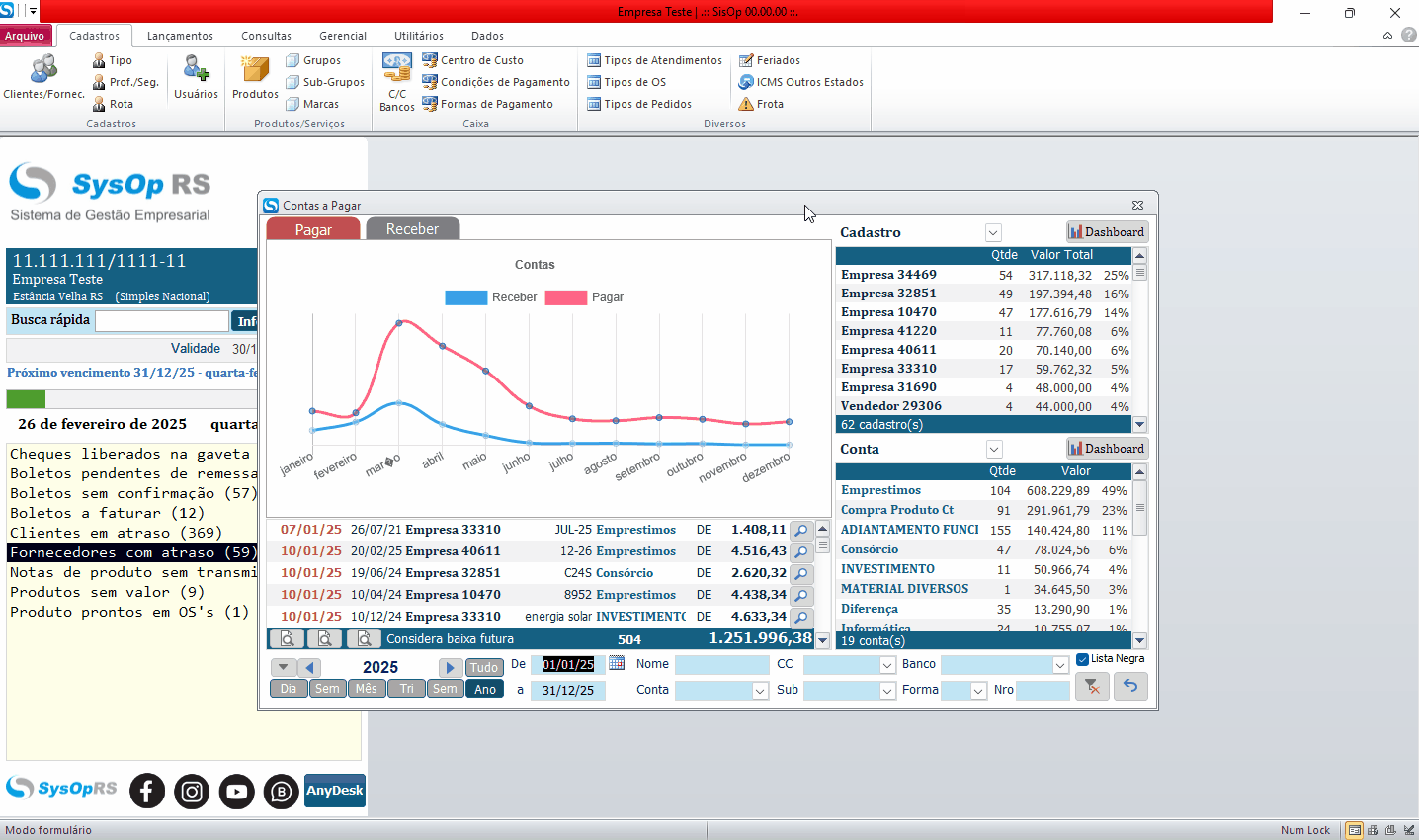
Lupa 2:
Relatório em modo Paisagem, mostrando valor total, data, cadastro, n° do documento, descrição e valor:
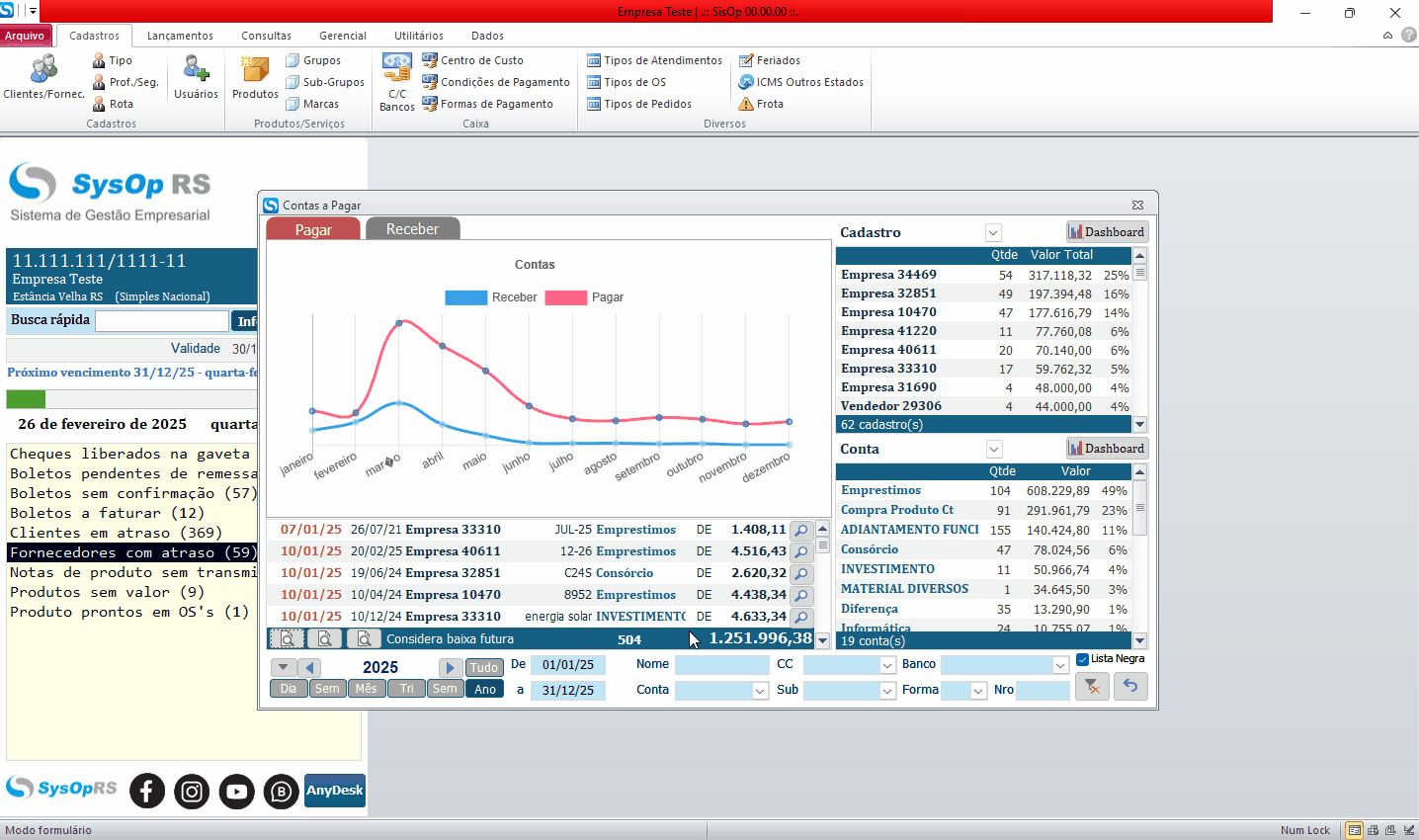
Lupa 3:
Relatório de Contas a Pagar x Contas a Receber:
![]() Valores e Datas de acordo com os filtros utilizados:
Valores e Datas de acordo com os filtros utilizados:
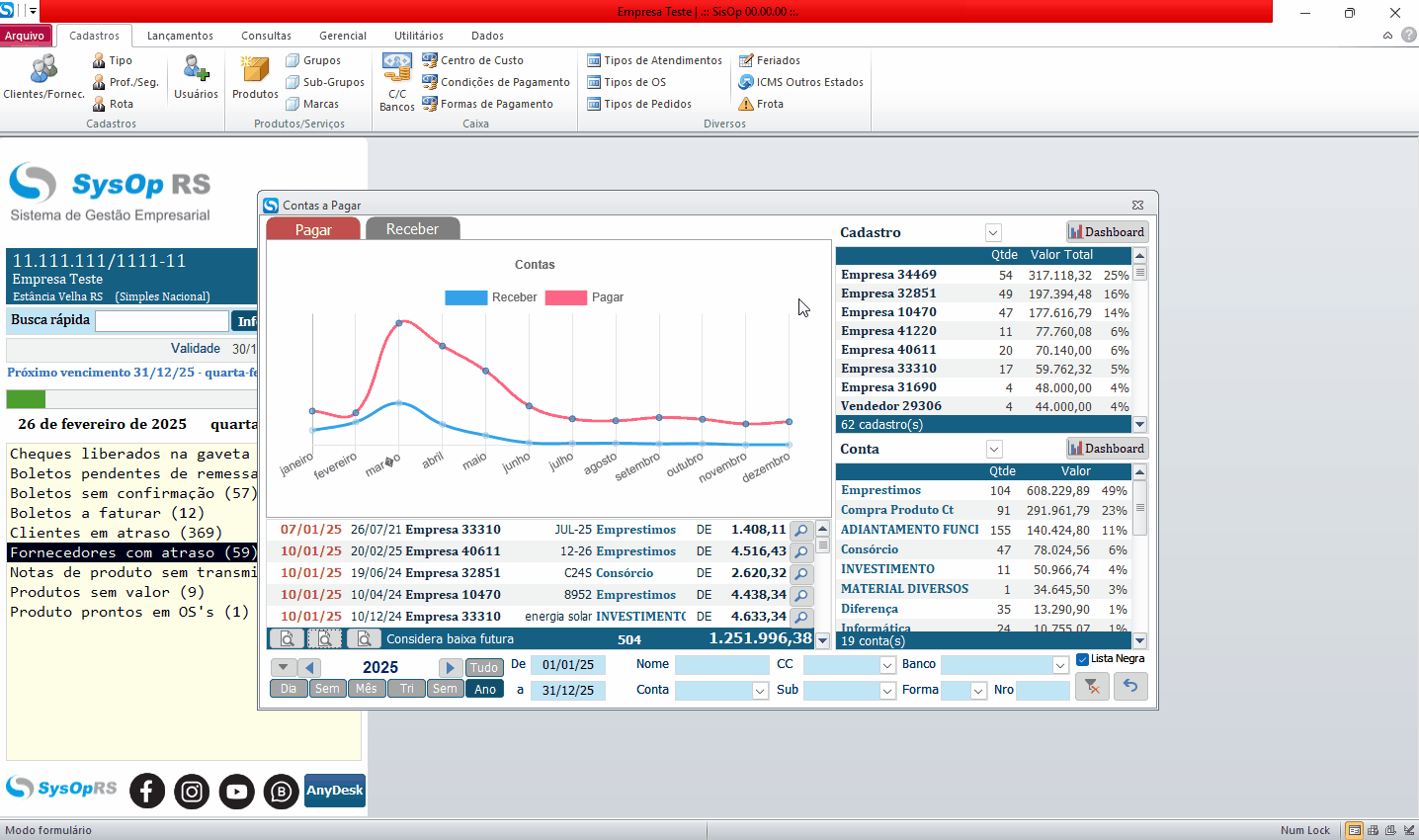
Os Relatórios e Gráfico, poderão ser realizados nas opções:
Dia, Semana, Mês, Trimestre, Semestre, Ano ou Tudo:
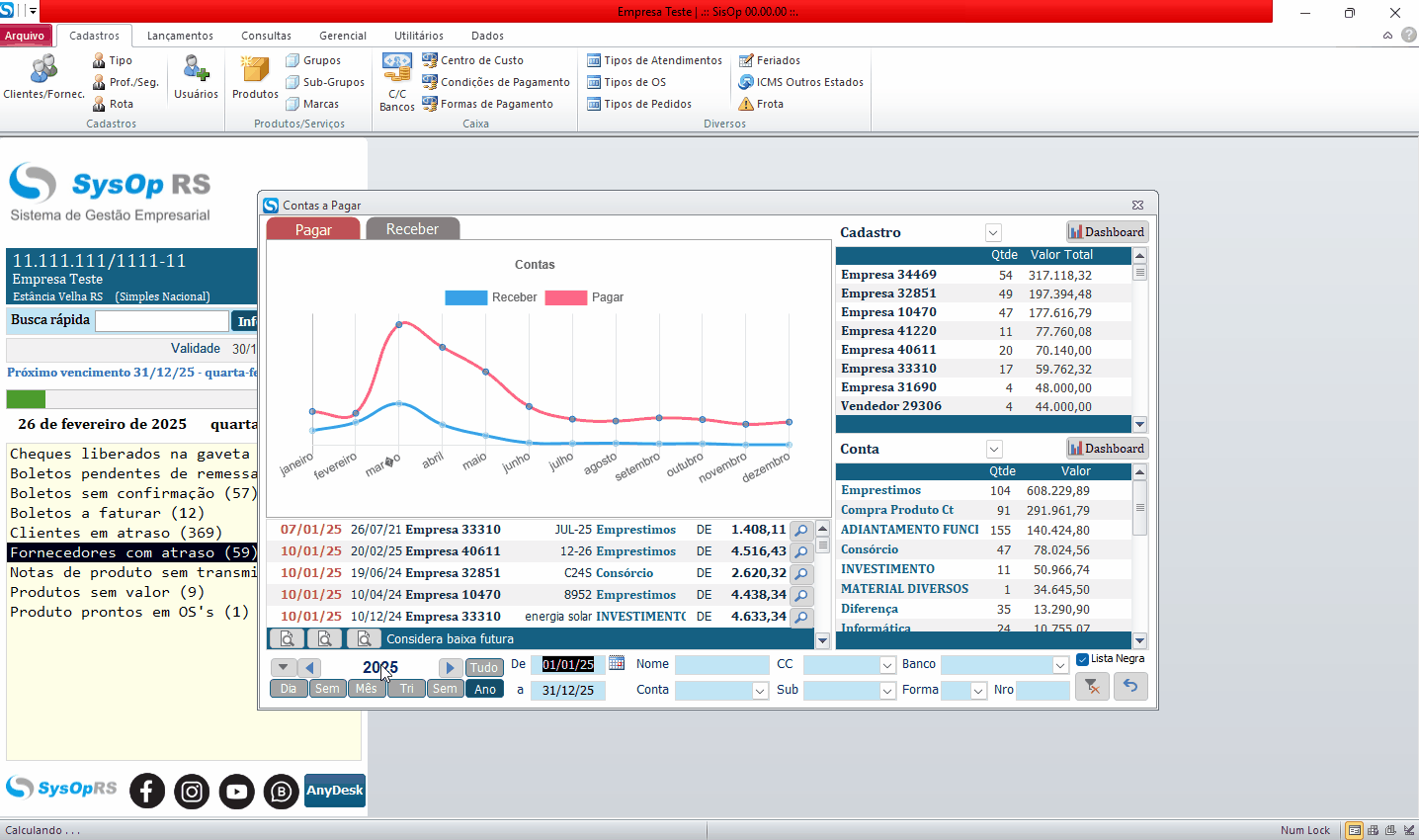
Dashboard 1:
Poderá ver a relação de suas contas a pagar ou a receber pelo dashboard nos filtros:
– Cadastro.
– Tipo de cadastro.
– Segmento.
– Bairro.
– Cidade.
– Estado.
onde o sisop abre no navegador gráficos com o top 10.
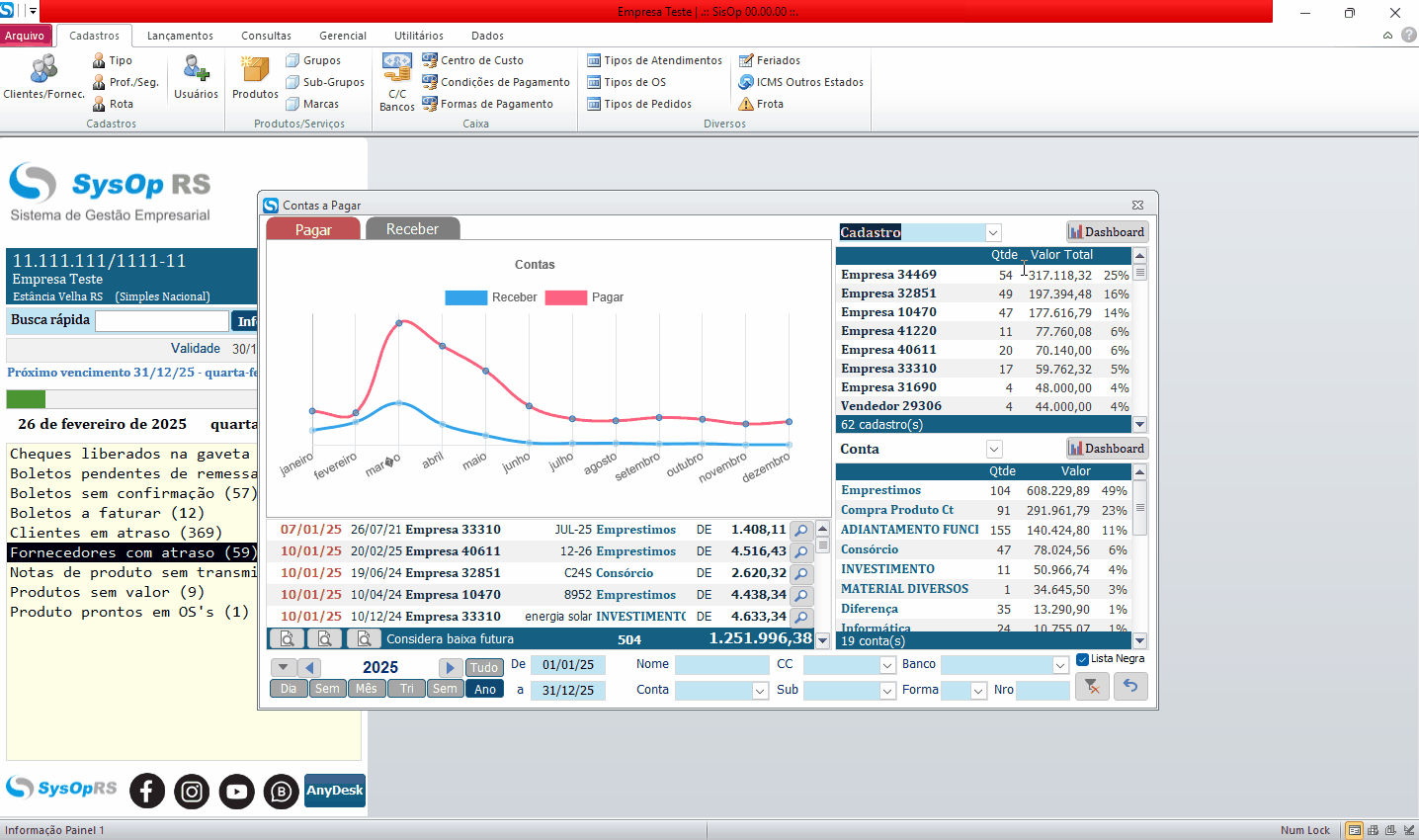
Dashboard 2:
Poderá ver a relação de suas contas a pagar ou a receber pelo dashboard nos filtros:
– Conta.
– Sub Grupo.
– Grupo.
– Banco.
– Forma de pagamento.
– Centro de custo.
onde o sisop abre no navegador gráficos com o top 10.
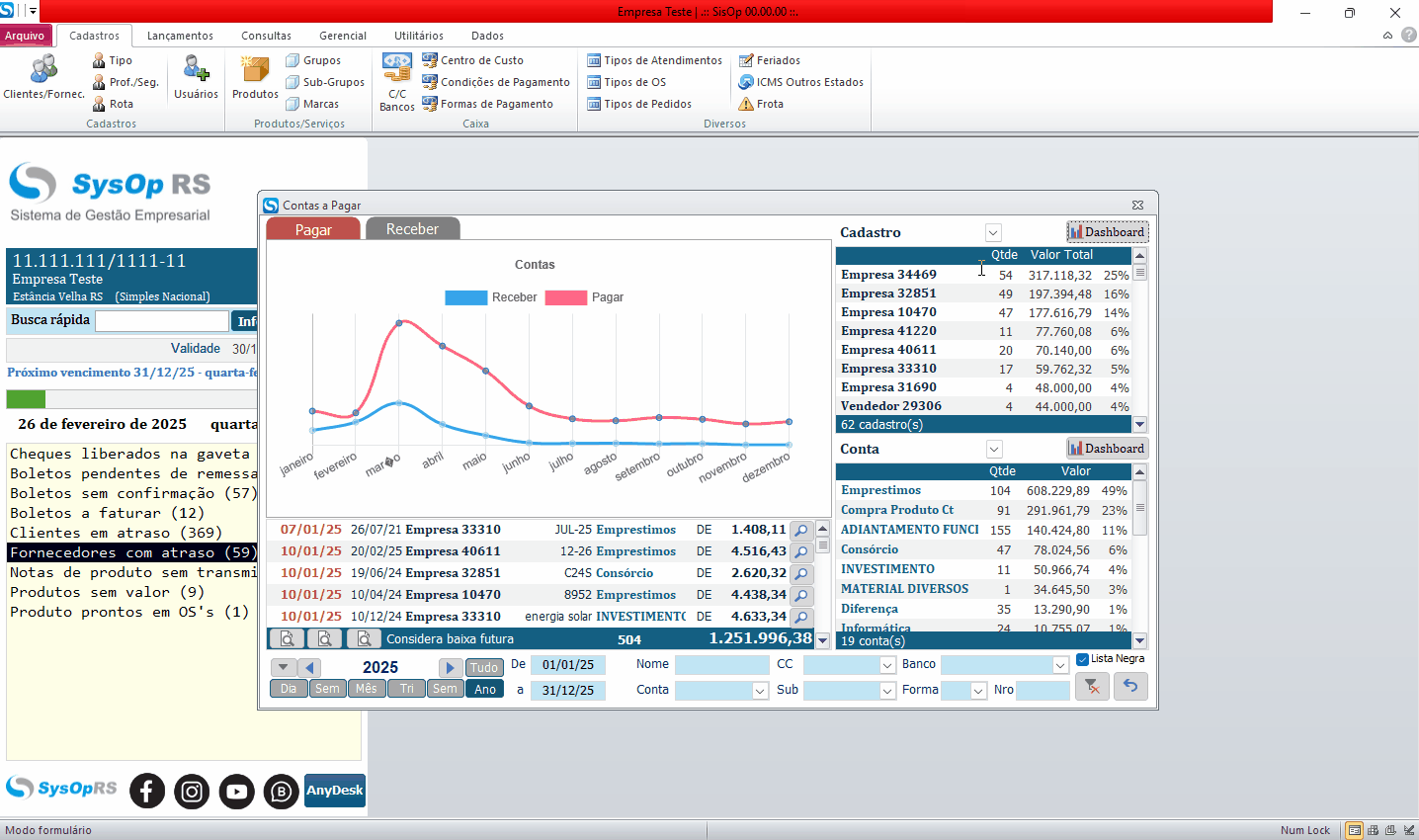
Poderá fazer filtros específicos, como por exemplo, Nome, Conta, Centro de Custo, SubGrupo, Banco, Forma de pagamento e N° de Documento:
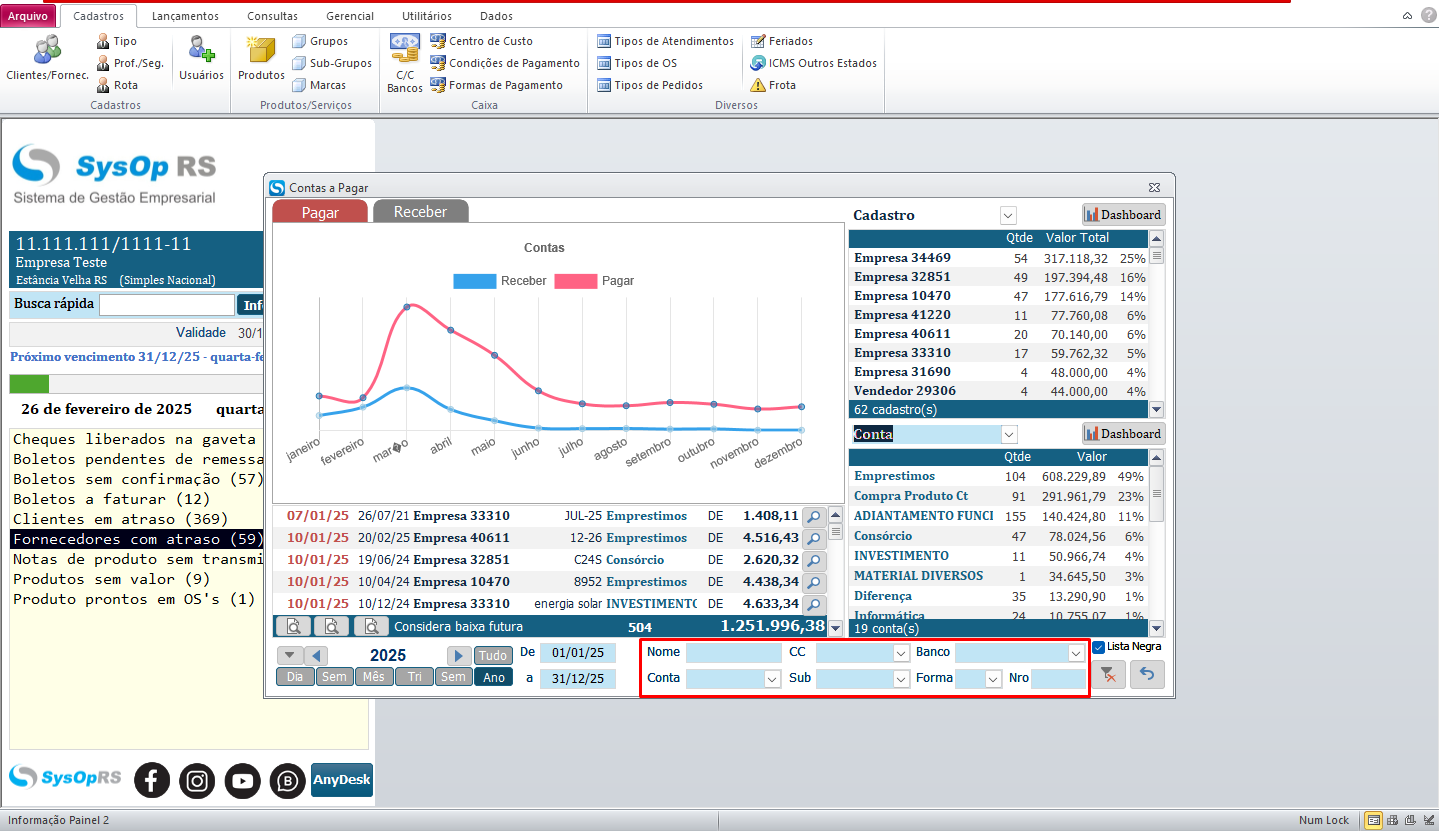
Marcando o checkbox Lista Negra, mostrará valores que considera que não serão recebidos: